เมื่อคุณนำทางโฟลเดอร์ต่าง ๆ ในไฟล์Explorer คุณจะไม่ได้รับเส้นทางโฟลเดอร์แบบเต็มในแถบตำแหน่ง โดยปกติแล้วคุณจะเห็นเส้นทางที่ขึ้นต้นด้วยพีซีนี้ ตัวอักษรของไดรฟ์จะมองเห็นได้ แต่ถ้าคุณไม่ได้นำทางไดรฟ์ Windows ของคุณ หากคุณต้องการที่จะเห็นเส้นทางโฟลเดอร์แบบเต็มใน File Explorer คุณจะต้องติดตั้งแอพส่วนที่สามยอดนิยมที่เรียกว่า Classic Shell
Classic shell เป็นแอพที่แตกต่างกันสี่อันในหนึ่งเดียว แอปที่นิยมมากขึ้นคือเมนูเริ่มแบบคลาสสิก แต่หากคุณไม่ต้องการใช้แอปอื่นคุณสามารถเลือกไม่ใช้และติดตั้งได้ง่ายๆ Classic Explorer.
เส้นทางโฟลเดอร์ใน File Explorer
เป็นความคิดที่ดีที่จะปิด File Explorer ทั้งหมดwindows ก่อนที่คุณจะติดตั้งแอพนี้ ดาวน์โหลดและติดตั้ง Classic Explorer มันจะทำงานโดยค่าเริ่มต้นและคุณจะเห็นไอคอนใหม่ปรากฏขึ้นเหนือแถบตำแหน่งใน File Explorer คลิกที่ไอคอนเปลือกหอยสีน้ำเงินและเลือกตัวเลือกการตั้งค่าในเมนู
โดยค่าเริ่มต้นคุณจะได้รับการตั้งค่าพื้นฐานเท่านั้น ในแท็บการตั้งค่าพื้นฐานให้เปิดใช้งานตัวเลือก "ปิดใช้งานเกล็ดขนมปัง" แล้วคลิกตกลง คุณจะได้รับข้อความแจ้งให้ทราบว่าการเปลี่ยนแปลงจะมีผลกับหน้าต่าง File Explorer ใหม่ที่คุณเปิด

คุณสามารถดูเส้นทางโฟลเดอร์แบบเต็มในภาพหน้าจอด้านล่าง
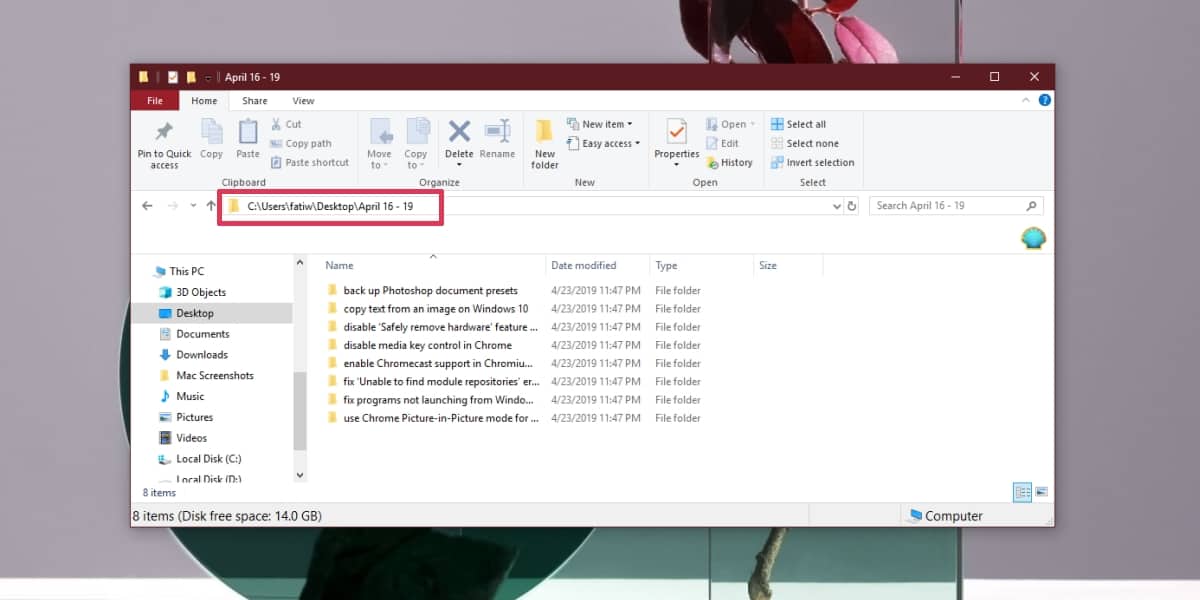
หากคุณเปลี่ยนการตั้งค่าบนพื้นฐานเท่านั้นแท็บการตั้งค่าคุณอาจเห็นปุ่มเพิ่มเติมถัดจากปุ่ม Classic Shell ในการกำจัดปุ่มอื่น ๆ คุณต้องเข้าถึงการตั้งค่าของ Classic Shell และในเวลานี้ให้เลือกตัวเลือกแสดงการตั้งค่าทั้งหมด
เมื่อคุณเห็นแท็บการตั้งค่าทั้งหมดไปที่แท็บปุ่มบนแถบเครื่องมือ เลือกรายการในคอลัมน์ทางด้านซ้ายคลิกขวาแล้วเลือกตัวเลือกลบในเมนูบริบท ทำซ้ำสิ่งนี้สำหรับรายการทั้งหมดที่คุณต้องการลบแล้วคลิกตกลง อีกครั้งการเปลี่ยนแปลงจะมีผลกับหน้าต่าง File Explorer ทั้งหมดที่คุณเปิดหลังจากใช้การเปลี่ยนแปลง
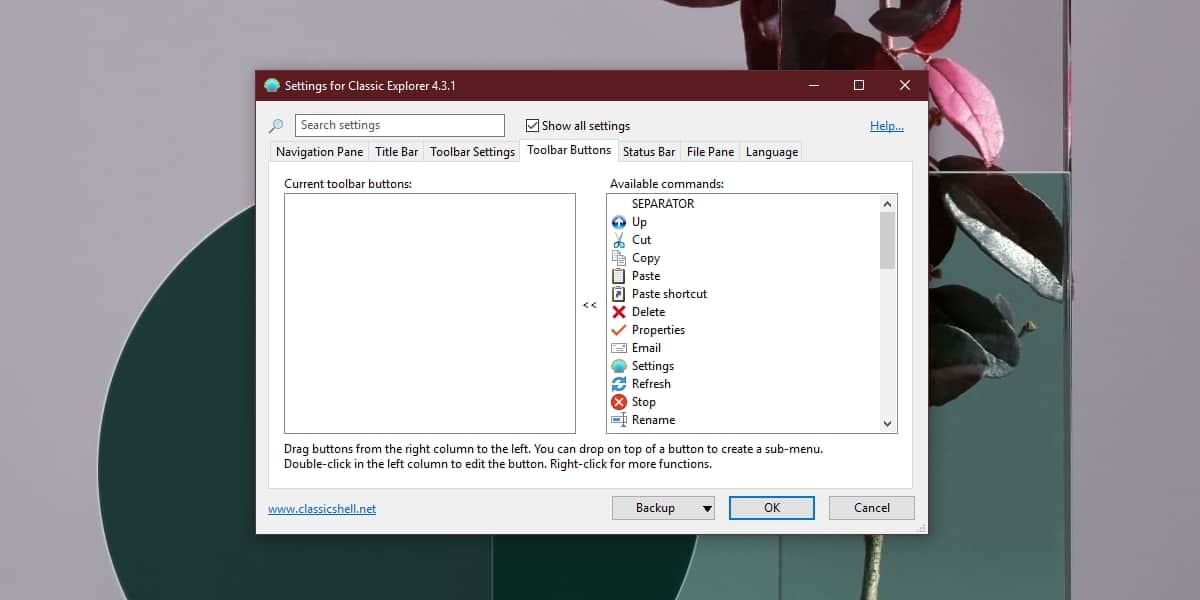
File Explorer จะไม่แสดงให้คุณเห็นเสมอพา ธ ที่สมบูรณ์ไปยังโฟลเดอร์หากคุณเรียกดูไดรฟ์ Windows มันจะปล่อยให้อักษรชื่อไดรฟ์และโฟลเดอร์ผู้ใช้ของคุณ เมื่อคลิกที่แถบตำแหน่งจะเป็นการเปิดเผยเส้นทาง แต่จะไม่เห็นไดรฟ์และโฟลเดอร์ผู้ใช้ ผู้ใช้น่าอับอายต้องติดตั้งแอปเพื่อให้ได้เส้นทางที่สมบูรณ์
หากคุณไม่ต้องการเห็นเส้นทางแบบเต็มในไฟล์Explorer และเพียงคัดลอกคุณสามารถทำได้โดยไม่ต้องใช้แอพ สิ่งที่คุณต้องทำคือกดปุ่ม Shift ค้างไว้แล้วคลิกขวาที่โฟลเดอร์หรือไฟล์ จะมีตัวเลือกคัดลอกเป็นเส้นทางในเมนูบริบท













ความคิดเห็น